VC-500W
Usein kysytyt kysymykset ja vianmääritys |

VC-500W
Päivämäärä: 13/06/2022 Numero: faqp00100041_001
Miten päivitetään tulostimen laiteohjelmisto?
![]() Brother Color Label Editor/Color Label Editor 2 -sovelluksen käyttäjät
Brother Color Label Editor/Color Label Editor 2 -sovelluksen käyttäjät
![]() Windows/Mac käyttäjät
Windows/Mac käyttäjät
Brother Color Label Editor/Color Label Editor 2-sovelluksen käyttäjät:
-
Kytke virta päälle tulostimeen ja yhdistä se infrastruktuuriverkkoon käyttäen reititintä tai liityntäpistettä joka on yhteydessä internettiin.
Yhdistäminen suoritetaan eri tavalla riippuen Wi-Fi-merkkivalon tilasta.- Jos Wi-Fi-merkkivalo palaa sinisenä, infrastruktuuritila on jo käytössä. Jatka vaiheesta 2.
- Jos Wi-Fi-merkkivalo vilkkuu sinisenä, paina Wi-Fi-nappi alas ja pidä alhaalla 2 sekuntia niin että se palaa valkoisena. Jatka allaolevien ohjeiden mukaan.
- Jos Wi-Fi-merkkivalo palaa valkoisena, jatka allaolevien ohjeiden mukaan.
- Jos Wi-Fi-merkkivalo ei pala, Wi-Fi® ei ole päällä. Paina Wi-Fi-nappi alas ja pidä alhaalla 2 sekuntia niin että se palaa sinisenä. Sitten paina Wi-Fi-nappi alas ja pidä alhaalla 2 sekuntia niin että se palaa valkoisena, ja jatka allaolevien ohjeiden mukaan.
- Avaa sovellus.
-
Color Label Editor:
Napsauta [Settings] > [Set up a VC-500W Printer] > [W-Fi Setup].
Color Label Editor 2:
Napsauta [Settings] > [Firmware update] > [Add Printer]. - Seuraa näyttöön tulevia ohjeita niin tulostin yhdistetään mobiililaitteeseen infrastruktuuritilassa.
-
Tarkista että tulostimen merkkivalot eivät ilmoita mistään vikatilanteesta.
Android™:
Kun tulostimen merkkivalot palavat seuraavasti, tulostimen laiteohjelmisto on valmis päivitettäväksi.
Wi-Fi-painike  (Palaa sinisenä)
(Palaa sinisenä)Kasettipainike  (Palaa valkoisena)
(Palaa valkoisena)Pyyhkäise ja leikkaa-paneeli  (Ei pala)
(Ei pala)
Tarkista että tulostin on yhteydessä mobiililaitteeseen:
Color Label Editor: Napsauta [Settings] > [Advanced] > [Get Info] > [Check].
Color Label Editor 2: Napsauta [Settings] > [Firmware update].
iOS/iPadOS:
Tarkista että tulostin on yhteydessä mobiililaitteeseen:
Color Label Editor: Napsauta [Settings] ja sitten [Get Info] kohdasta [System Information] > [Get Info] > [Check].
Color Label Editor 2: Napsauta [Settings] > [Firmware update]. -
Kun näyttöön tulee [Install], napsauta näyttöä niin päivitys alkaa.
Jos näyttöön ei tule tekstiä [Install], silloin sovellus on jo uusinta versiota.
-
Kytke virta päälle tulostimeen ja yhdistä se infrastruktuuriverkkoon käyttäen reititintä tai liityntäpistettä joka on yhteydessä internettiin.
Yhdistäminen suoritetaan eri tavalla riippuen Wi-Fi-merkkivalon tilasta.- Jos Wi-Fi-merkkivalo palaa sinisenä, infrastruktuuritila on jo käytössä. Jatka vaiheesta 2.
- Jos Wi-Fi-merkkivalo vilkkuu sinisenä, paina Wi-Fi-nappi alas ja pidä alhaalla 2 sekuntia niin että se palaa valkoisena. Jatka allaolevien ohjeiden mukaan.
- Jos Wi-Fi-merkkivalo palaa valkoisena, jatka allaolevien ohjeiden mukaan.
- Jos Wi-Fi-merkkivalo ei pala, Wi-Fi® ei ole päällä. Paina Wi-Fi-nappi alas ja pidä alhaalla 2 sekuntia niin että se palaa sinisenä. Sitten paina Wi-Fi-nappi alas ja pidä alhaalla 2 sekuntia niin että se palaa valkoisena, ja jatka allaolevien ohjeiden mukaan.
- Valitse tulostimen nimi löydettyjen langattomien verkkojen luettelosta. (Tulostimen nimi on Brother VC-500W [tulostimen sarjanumeron 4 viimeistä numeroa].) Yhdistä tulostin tietokoneeseen Wireless Direct-tilassa.
- Avaa nettiselain ja kirjoita osoiteriville “192.168.0.1” ja paina [Enter].
- Valitse kieli.
- Valitse VERKON WI-FI-MÄÄRITYS (“NETWORK WI-FI SETUP”).
- Sivupalkista valitaan liityntäpisteesi SSID. (Jos sinun Wi-Fi-verkkosi ei näy listassa tai ei yhdisty haluttuun liityntäpisteeseen, valitse silloin "Jos Wi-Fi-verkkosi nimi ei ole näkyvissä, voit antaa verkkosi tunnuksen ja salasanan napsauttamalla tätä." ("If your Wi-Fi network’s name is not displayed, click here to enter your network ID and password") Anna Wi-Fi-verkon nimi ja salasana.)
- Anna salasana ja sitten [Connect].
-
Kun tulee allanäkyvä ikkuna, tulostin on yhdistetty mobiililaitteeseen infrastruktuuritilassa. Katso että Wi-Fi-merkkivalo palaa sinisenä.
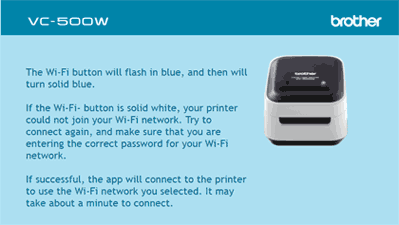
Tulostimen yhdistäminen mobiililaitteeseen infrastruktuuritilassa on neuvottu myös ohjeessa Infrastruktuuritilan määritys (Wireless Setup Guide) jonka löydät tukisivun osiosta [Käyttöohjeet].
-
Kirjoita seuraava osoite nettiselaimen osoiteriville ja paina [Enter].
- Mac: http://vc-500w[tulostimen sarjanumeron 4 viimeistä numeroa].local
-
Windows: http://brvc-500w-[tulostimen sarjanumeron 4 viimeistä numeroa]
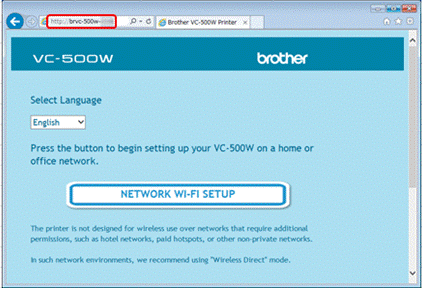
-
Mac:
Avaa tulostimen hallintasivu järjestelmäasetuksista seuraavalla tavalla:
[System Preferences] > [Printers & Scanners] > [Select VC-500W] > [Options & Supplies...] > [Show Printer Webpage...] -
Windows:
Jos et saa yhteyttä osoitteeseen http://brvc-500w-[tulostimen sarjanumeron 4 viimeistä numeroa], on mahdollista että NetBIOS on estetty tai poistettu käytöstä tietokoneessasi. Muuta tietokoneen asetuksia siten että NetBIOS on käytössä. Voit myös ladata Bonjour Service-ohjelma Applen sivulta ja käyttää osoitetta http://vc-500w[tulostimen sarjanumeron 4 viimeistä numeroa].local sen sijaan. - Tulostimen sarjanumeron löydät tulostimen pohjasta kuvan mukaisesta paikasta.

-
Valitse [AirPrint Options].
Jos laiteohjelmapäivitysikkuna ei avaudu:
a. Valitse [Admin Login] ja anna tulostimen salasana.b. Valitse [Select Updated Firmware] ja valitse päivitettävä laiteohjelmisto alasvetovalikosta.Jos et ole antanut tulostimelle salasanaa, käytä oletussalasanaa, joka löytyy tulostimen pohjasta ja on merkitty tekstillä "Pwd".
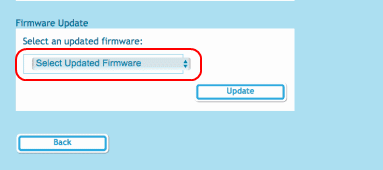
Lisätietoja tukisivun osion [Käyttöohjeet] kohdasta "TÄRKEÄÄ – Verkon tietoturvatiedote: Oletussalasana muuttunut". -
Tarkista että tulostimen merkkivalot eivät ilmoita mistään vikatilanteesta.Valitse [Update] ja odota että tulostin käynnistyy uudelleen.
Kun tulostimen merkkivalot palavat seuraavasti, tulostimen laiteohjelmisto on valmis päivitettäväksi.
Wi-Fi-painike  (Palaa sinisenä)
(Palaa sinisenä)Kasettipainike  (Palaa valkoisena)
(Palaa valkoisena)Pyyhkäise-ja-leikkaa-paneli  (Ei pala)
(Ei pala)
Jos kodin tai toimiston verkon palomuuri estää tulostinta saamasta yhteyttä internettiin tai estää tiettyjen tiedostotyyppien, kuten zip/tar/rar lataamisen, laiteohjelmapäivitys ei välttämättä toimi ylläkuvatulla tavalla. Ota yhteyttä verkonvalvojaan ja pyydä tarkempia ohjeita.
VC-500W
Jos tarvitset lisäapua, ota yhteys Brotherin asiakaspalveluun:
Sisältöpalaute
Huomaathan, että tämä lomake on tarkoitettu ainoastaan palautteen antamiseen.